
그래픽 카드 오류 해결 가이드| 주요 원인 분석 및 진단 방법 | 그래픽 카드 문제, 오류 해결, 진단 팁
컴퓨터에서 게임이나 그래픽 작업을 할 때 갑자기 화면이 멈추거나 깨지는 현상을 경험하셨나요? 이는 그래픽 카드에 문제가 발생했을 가능성이 높습니다. 그래픽 카드 오류는 다양한 원인으로 발생할 수 있으며, 정확한 원인을 진단하는 것이 해결의 첫걸음입니다.
이 글에서는 그래픽 카드 오류의 주요 원인을 분석하고 효과적인 진단 방법을 소개합니다. 또한, 그래픽 카드 문제 해결을 위한 단계별 가이드와 유용한 팁을 제공하여 여러분의 컴퓨터를 다시 원활하게 작동시키는 데 도움을 드리고자 합니다.
그래픽 카드 오류는 사용자에게 큰 불편을 초래할 수 있지만, 적절한 진단과 해결 방법을 통해 문제를 해결할 수 있습니다. 본 가이드를 통해 문제를 쉽고 빠르게 해결하고 쾌적한 컴퓨터 환경을 되찾으시길 바랍니다.

그래픽 카드 오류 해결 가이드
주요 원인 분석 및 진단 방법 | 그래픽 카드 문제, 오류 해결, 진단 팁
컴퓨터의 그래픽 카드는 게임, 영상 편집, 3D 모델링 등 다양한 작업을 수행하는 데 필수적인 부품입니다. 하지만 그래픽 카드는 여러 원인으로 인해 오류가 발생할 수 있으며, 이로 인해 컴퓨터 성능 저하, 화면 깨짐, 블랙 스크린 등 다양한 문제가 발생할 수 있습니다.
본 가이드는 그래픽 카드 오류의 주요 원인을 분석하고 문제 해결을 위한 진단 방법과 해결 방안을 제시합니다. 그래픽 카드 오류의 원인을 정확히 파악하고 적절한 조치를 취함으로써 컴퓨터 문제를 해결하고 원활하게 사용할 수 있도록 도울 것입니다.
그래픽 카드 오류의 주요 원인은 다음과 같습니다.
- 드라이버 문제: 최신 그래픽 카드 드라이버가 설치되지 않았거나, 설치된 드라이버가 손상되었거나, 운영 체제와 호환되지 않는 경우 오류가 발생할 수 있습니다.
- 과열: 그래픽 카드가 과열되면 정상적으로 작동하지 않고 오류가 발생할 수 있습니다. 과열은 쿨러 고장, 먼지 쌓임, 컴퓨터 케이스 환기 불량 등 다양한 원인으로 발생할 수 있습니다.
- 하드웨어 결함: 그래픽 카드 자체에 결함이 있거나, 그래픽 카드 슬롯 또는 연결 케이블에 문제가 있는 경우 오류가 발생할 수 있습니다.
- 운영 체제 문제: 운영 체제에 오류가 있거나, 그래픽 카드와 호환되지 않는 경우 오류가 발생할 수 있습니다. 특히 최신 운영 체제로 업그레이드한 후 문제가 발생할 수 있습니다.
그래픽 카드 오류 진단 방법은 다음과 같습니다.
먼저, 컴퓨터의 그래픽 카드 드라이버를 최신 버전으로 업데이트해 보세요. 드라이버 업데이트는 그래픽 카드 제조사 웹사이트에서 다운로드하여 설치할 수 있습니다. 드라이버 업데이트 후에도 문제가 지속되면, 그래픽 카드 과열 여부를 확인해야 합니다.
그래픽 카드 과열은 컴퓨터 케이스 내부 온도를 확인하여 확인할 수 있습니다. 컴퓨터 케이스 내부 온도가 높으면 쿨러를 청소하거나, 컴퓨터 케이스 환기를 개선해야 합니다. 또한 그래픽 카드의 쿨러 작동 상태를 확인하여 쿨러가 제대로 작동하지 않는 경우 교체해야 할 수도 있습니다.
그래픽 카드 자체에 결함이 있는 경우, 그래픽 카드를 다른 컴퓨터에 연결하여 정상 작동하는지 확인해야 합니다. 다른 컴퓨터에서도 오류가 발생하면 그래픽 카드 자체에 문제가 있는 것입니다. 그래픽 카드 슬롯 또는 연결 케이블에 문제가 있는 경우, 컴퓨터 메인보드를 점검해야 합니다. 그래픽 카드를 다른 슬롯에 연결해 보거나, 연결 케이블을 교체해 보세요.
그래픽 카드 문제가 운영 체제와 관련된 경우, 운영 체제를 다시 설치하거나, 이전 버전으로 되돌려서 해결할 수 있습니다. 그래픽 카드 문제를 해결하기 위해서는 다양한 원인을 고려하여 문제를 진단하고 해결 방안을 찾아야 합니다.

그래픽 카드 오류, 흔한 원인 살펴보기
컴퓨터 화면이 깜빡이거나 멈추는 등의 문제가 발생했다면 그래픽 카드 오류를 의심해볼 수 있습니다. 그래픽 카드 오류는 다양한 원인으로 발생할 수 있으며, 문제 해결을 위해서는 정확한 원인을 파악하는 것이 중요합니다. 이 글에서는 흔히 발생하는 그래픽 카드 오류의 원인과 진단 방법을 자세히 알아보고, 문제 해결을 위한 단계별 가이드를 제공합니다.
| 오류 증상 | 원인 | 진단 방법 | 해결 방안 |
|---|---|---|---|
| 화면 깜빡임, 멈춤, 깨짐 | 그래픽 카드 드라이버 오류 | 장치 관리자에서 그래픽 카드 드라이버 버전 확인 | 최신 드라이버로 업데이트 또는 이전 버전으로 롤백 |
| 블루 스크린 오류(BSOD) | 그래픽 카드 과열, 부품 불량 | 온도 모니터링 프로그램(GPU-Z, HWMonitor 등)으로 온도 확인 | 그래픽 카드 쿨러 청소 또는 교체, 부품 손상 확인 |
| 게임 실행 시 끊김, 프레임 드롭 | 그래픽 카드 성능 부족, 시스템 과부하 | 게임 실행 시 시스템 성능(CPU, GPU, 메모리 등) 확인 | 그래픽 카드 업그레이드, 시스템 리소스 관리, 게임 설정 조정 |
| 화면 출력 없음 | 그래픽 카드 연결 문제, 전원 공급 문제 | 케이블 연결 확인, 그래픽 카드 전원 연결 확인 | 케이블 재 연결, 전원 공급 장치 점검 및 교체 |
위 표는 그래픽 카드 오류의 흔한 원인과 해결 방안을 간략하게 정리한 것입니다. 보다 자세한 진단과 해결 방법은 오류 증상과 시스템 환경에 따라 다를 수 있습니다. 문제 해결에 어려움을 겪는 경우 전문가의 도움을 받는 것이 좋습니다.

문제 진단| 증상으로 알아보는 그래픽 카드 오류
"컴퓨터가 복잡한 문제를 해결할 수 있다면 그것은 우리가 컴퓨터를 얼마나 잘못 이해하고 있는지를 증명하는 것입니다." - Edsger W. Dijkstra
화면 깜빡임 또는 왜곡
"컴퓨터는 무엇이든 해낼 수 있습니다. 단지 그 방법을 모를 뿐입니다." - Edsger W. Dijkstra
- 드라이버 오류
- 과열
- 불량 메모리
화면이 깜빡이거나 왜곡되는 것은 그래픽 카드의 가장 흔한 증상 중 하나입니다. 이는 드라이버 오류, 과열 또는 불량 메모리 등 다양한 원인으로 발생할 수 있습니다. 드라이버가 오래되었거나 손상되었을 수도 있고, 그래픽 카드가 제대로 작동하기 위해 필요한 온도를 초과했을 수도 있습니다. 또한, 그래픽 카드의 메모리에 문제가 있는 경우에도 화면이 깜빡이거나 왜곡될 수 있습니다.
화면 깨짐 또는 아티팩트 발생
"컴퓨터는 멍청하지만 매우 빠릅니다. 인간은 매우 똑똑하지만 매우 느립니다. 함께 일하면 매우 강력한 팀이 될 수 있습니다." - Edsger W. Dijkstra
- 드라이버 오류
- 과열
- 불량 그래픽 카드
화면이 깨지거나 갑자기 이상한 패턴의 아티팩트가 나타나는 것은 그래픽 카드의 심각한 결함을 나타낼 수 있습니다. 이는 드라이버 오류, 과열 또는 그래픽 카드 자체의 불량으로 인해 발생할 수 있습니다. 그래픽 카드가 오래 사용되어 마모되었거나 제대로 작동하지 않는 부품이 있을 수 있습니다.
검은 화면 또는 화면 멈춤
"프로그래밍은 예술입니다. 좋은 프로그래머는 좋은 예술가와 같습니다. 그들은 아름다움과 우아함을 창조합니다." - Edsger W. Dijkstra
- 전원 공급 문제
- 과열
- 그래픽 카드 오류
갑자기 검은 화면이 나타나거나 화면이 멈추는 것은 그래픽 카드와 관련된 문제일 수 있습니다. 전원 공급 장치가 충분하지 않거나 그래픽 카드가 과열되어 작동을 멈출 수 있습니다. 또한 그래픽 카드 자체에 오류가 발생하여 제대로 작동하지 않을 수도 있습니다.
게임 또는 응용 프로그램에서 성능 저하
"컴퓨터는 멍청하지만 매우 빠릅니다. 인간은 매우 똑똑하지만 매우 느립니다. 함께 일하면 매우 강력한 팀이 될 수 있습니다." - Edsger W. Dijkstra
- 드라이버 오류
- 과열
- 그래픽 카드 성능 저하
그래픽 카드는 게임이나 그래픽 작업이 많이 필요한 응용 프로그램을 실행하는 데 중요한 역할을 합니다. 게임 또는 응용 프로그램에서 성능이 저하되는 경우 드라이버가 오래되었거나 손상되었을 수도 있고, 그래픽 카드가 과열되었을 수도 있습니다. 또한 그래픽 카드 자체의 성능이 저하되어 예전만큼 효율적으로 작동하지 않을 수 있습니다.
비정상적인 소음 발생
"프로그램은 정적이고 수학적인 구조물이 아니며, 우리가 창조하는 세계의 모습입니다." - Edsger W. Dijkstra
- 팬 고장
- 과열
- 불량 부품
그래픽 카드에서 비정상적인 소음이 발생하는 경우 팬 고장, 과열 또는 불량 부품이 원인일 수 있습니다. 팬이 제대로 작동하지 않아 과열이 발생하거나, 그래픽 카드의 부품이 오래 사용되어 고장날 수 있습니다. 이러한 문제는 그래픽 카드의 성능 저하와 수명 단축을 야기할 수 있습니다.

그래픽 카드 드라이버 업데이트| 문제 해결의 첫걸음
그래픽 카드 문제는 게임 플레이, 비디오 편집, 일반적인 PC 사용에 심각한 영향을 미칠 수 있습니다. 다행히 많은 문제는 그래픽 카드 드라이버 업데이트를 통해 해결될 수 있습니다. 드라이버는 그래픽 카드와 운영 체제 간의 통신 역할을 하며, 오래되거나 손상된 드라이버는 성능 저하, 화면 깨짐, 블루 스크린 오류 등 다양한 문제를 야기할 수 있습니다.
드라이버 업데이트의 중요성
- 최신 기능 지원: 업데이트된 드라이버는 새 게임이나 소프트웨어에 대한 최신 기능과 성능 향상을 제공합니다.
- 안정성 및 호환성 향상: 개발자는 드라이버를 통해 버그를 수정하고 시스템과의 호환성을 개선합니다.
- 성능 향상: 최신 드라이버는 그래픽 카드의 성능을 최적화하여 더 부드러운 게임 플레이와 빠른 응답 속도를 제공할 수 있습니다.
드라이버 업데이트 방법
그래픽 카드 드라이버 업데이트는 매우 간단합니다. 제조업체 웹사이트에서 최신 드라이버를 다운로드하여 설치하거나, Windows 업데이트 기능을 통해 자동으로 업데이트할 수 있습니다.
제조업체 웹사이트에서 수동 업데이트
- 그래픽 카드 제조업체 웹사이트(예: NVIDIA, AMD, Intel)를 방문하십시오.
- 제품 모델을 선택하고 드라이버 섹션에서 최신 드라이버를 다운로드하십시오.
- 다운로드한 파일을 실행하여 설치를 진행하십시오.
Windows 업데이트를 통한 자동 업데이트
- Windows 설정으로 이동하여 "업데이트 및 보안"을 선택하십시오.
- "Windows 업데이트" 탭을 선택하고 "업데이트 확인"을 클릭하십시오.
- Windows는 필요한 드라이버를 포함한 최신 업데이트를 자동으로 다운로드하고 설치합니다.
드라이버 업데이트 주의사항
드라이버 업데이트는 대부분 안전하지만, 일부 드라이버 버전은 특정 시스템 구성 또는 소프트웨어와 호환되지 않을 수 있습니다. 드라이버 업데이트를 진행하기 전에 다음 사항을 주의하십시오.
주의사항
- 드라이버 업데이트 후 문제 발생 시 이전 드라이버 버전으로 되돌릴 수 있는 방법을 미리 알아두십시오.
- 드라이버 업데이트를 진행하기 전에 중요한 데이터를 백업하십시오.
- 특정 게임이나 소프트웨어와의 호환성 문제를 피하기 위해 드라이버 업데이트를 진행하기 전에 제조업체 웹사이트에서 호환성 정보를 확인하십시오.
드라이버 업데이트 후 문제 해결
- 재부팅: 드라이버 업데이트 후 시스템을 재부팅하면 새 드라이버가 제대로 적용되고 문제가 해결될 수 있습니다.
- 장치 관리자 확인: 장치 관리자에서 그래픽 카드에 오류 메시지가 표시되는지 확인하십시오. 오류가 발생하면 드라이버를 다시 설치하거나 이전 버전으로 되돌려야 할 수도 있습니다.
- 그래픽 카드 제조업체 지원 문의: 드라이버 업데이트 후에도 문제가 지속되면 그래픽 카드 제조업체 지원팀에 문의하여 도움을 받으십시오.
그래픽 카드 드라이버 업데이트, 문제 해결의 첫걸음
그래픽 카드 드라이버 업데이트는 그래픽 카드 관련 문제를 해결하는 데 중요한 첫걸음입니다. 드라이버 업데이트를 통해 시스템 안정성과 성능을 향상시키고 최신 기능을 활용할 수 있습니다. 문제 해결 과정에서 드라이버 업데이트를 잊지 말고, 제조업체 웹사이트를 통해 최신 드라이버를 다운로드하여 설치하십시오.
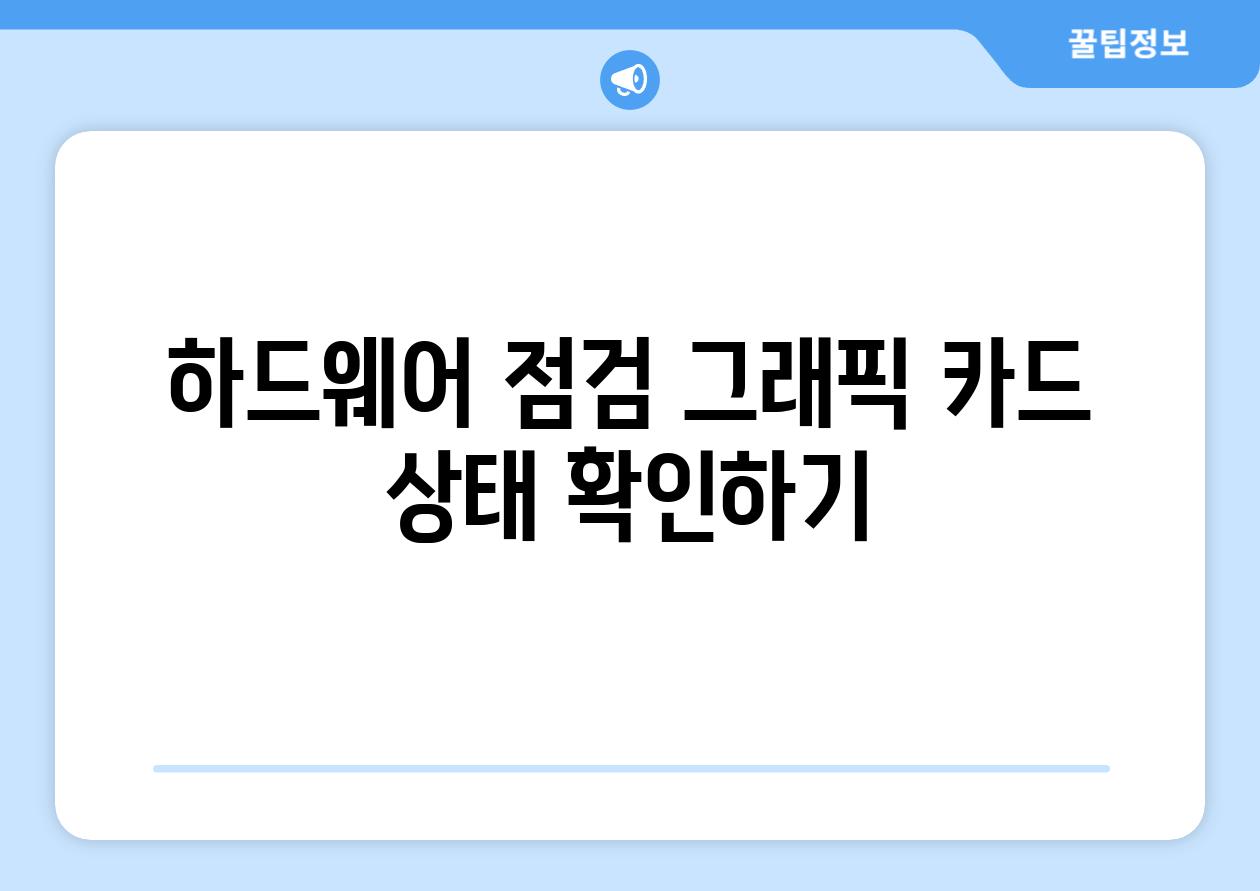
그래픽 카드 오류 해결 가이드
그래픽 카드 오류는 게임, 디자인 작업 등 여러 활동에서 갑작스러운 문제를 야기할 수 있습니다. 이 가이드는 그래픽 카드 오류의 주요 원인을 분석하고, 다양한 증상과 해결 방법을 제공합니다. 드라이버 업데이트부터 하드웨어 점검까지, 각 단계별 해결 방법을 따라 그래픽 카드 오류를 해결해보세요.
"그래픽 카드 오류를 예방하고, 발생 시 신속하게 해결하는 방법을 알아보세요."
그래픽 카드 오류, 흔한 원인 살펴보기
그래픽 카드 오류는 다양한 원인으로 발생할 수 있습니다.
드라이버 문제: 오래된 드라이버, 호환되지 않는 드라이버, 손상된 드라이버 등이 주요 원인입니다.
하드웨어 오류: 그래픽 카드 자체의 고장, 과열, 연결 문제, 전원 공급 부족 등이 원인이 될 수 있습니다.
시스템 문제: 운영 체제 오류, 바이러스 감염, 메모리 부족, 시스템 과부하 등이 그래픽 카드 오류로 이어질 수 있습니다.
소프트웨어 충돌: 그래픽 카드와 호환되지 않는 프로그램, 게임, 드라이버 등이 문제를 일으킬 수 있습니다.
"그래픽 카드 문제는 다양한 원인에서 비롯될 수 있으므로, 문제 해결 과정에 있어 폭넓은 접근이 필요합니다."
문제 진단| 증상으로 알아보는 그래픽 카드 오류
그래픽 카드 오류는 다양한 증상으로 나타날 수 있습니다.
화면 깜박임: 그래픽 카드 드라이버 문제, 오래된 드라이버, 시스템 과부하 등이 원인일 수 있습니다.
화면 멈춤: 그래픽 카드 오류, 시스템 오류, 메모리 부족 등 다양한 문제가 원인이 될 수 있습니다.
화면 깨짐: 그래픽 카드 오류, 드라이버 문제, 모니터 연결 문제 등이 원인일 수 있습니다.
게임 프레임 저하: 그래픽 카드 성능 저하, 시스템 과부하, 게임 최적화 문제 등이 원인일 수 있습니다.
"문제 해결에 앞서, 정확한 증상을 파악하는 것이 중요합니다."
그래픽 카드 드라이버 업데이트| 문제 해결의 첫걸음
그래픽 카드 드라이버는 그래픽 카드와 운영 체제 간의 소통을 담당합니다. 최신 드라이버는 성능 향상, 버그 수정, 새로운 기능 추가 등 다양한 이점을 제공합니다.
드라이버 업데이트를 통해 그래픽 카드 오류를 해결할 수 있습니다. 제조사 웹사이트에서 최신 드라이버를 다운로드하거나, 자동 업데이트 프로그램을 사용하여 간편하게 업데이트할 수 있습니다.
드라이버 업데이트는 그래픽 카드 오류 해결에 가장 효과적인 방법 중 하나입니다.
"드라이버 오류는 그래픽 카드 오류의 가장 흔한 원인이므로, 최신 드라이버를 유지하는 것이 중요합니다."
하드웨어 점검| 그래픽 카드 상태 확인하기
그래픽 카드 오류는 하드웨어 문제로 인해 발생할 수도 있습니다.
그래픽 카드 연결을 확인하고, 그래픽 카드 슬롯에 제대로 장착되었는지 확인합니다.
그래픽 카드에 먼지가 쌓여 있으면 성능 저하나 고장으로 이어질 수 있으므로, 정기적으로 청소해주는 것이 좋습니다.
그래픽 카드의 온도를 확인하고, 과열되면 쿨러 작동 상태를 점검해야 합니다.
"그래픽 카드 오류는 하드웨어 문제로 인해 발생할 수도 있으므로, 꼼꼼한 하드웨어 점검이 필요합니다."
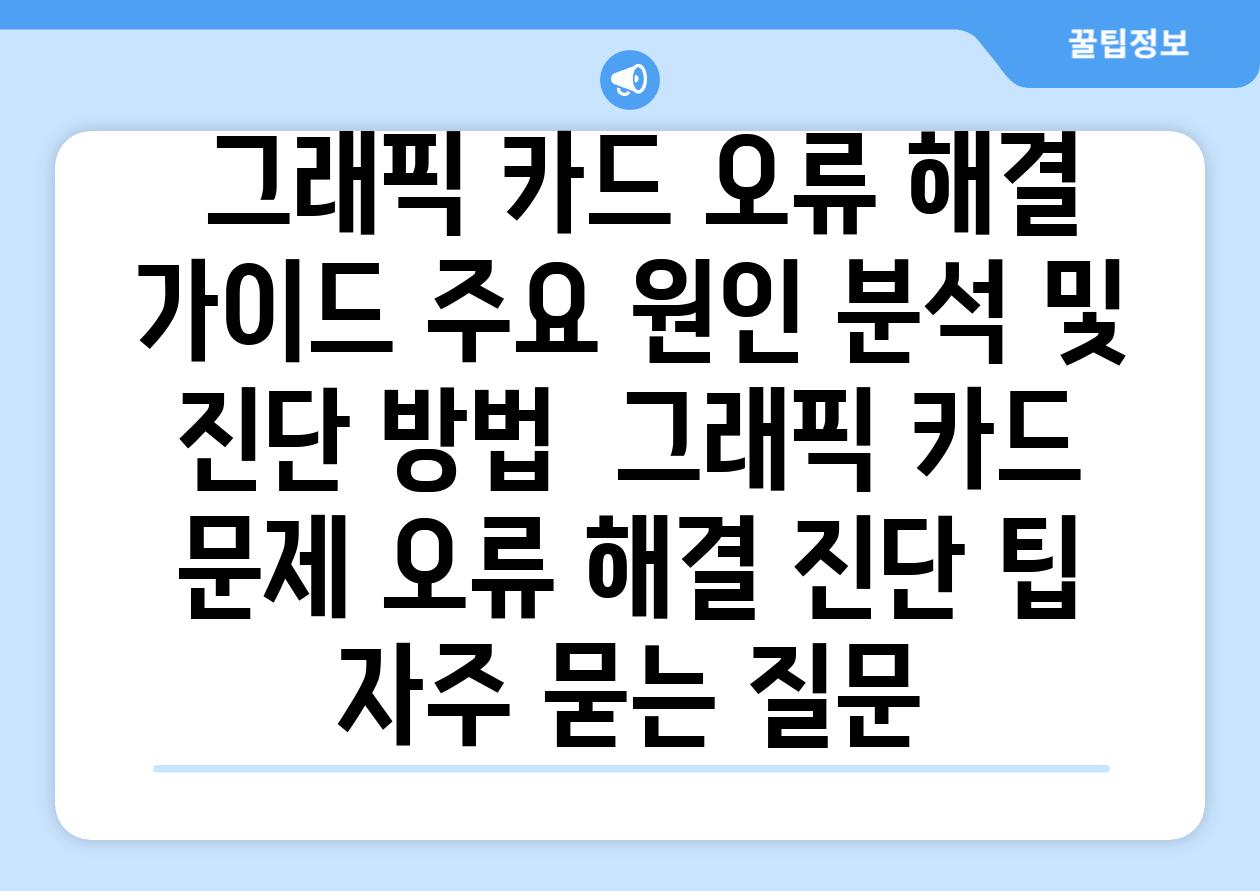
그래픽 카드 오류 해결 가이드| 주요 원인 분석 및 진단 방법 | 그래픽 카드 문제, 오류 해결, 진단 팁 에 대해 자주 묻는 질문 TOP 5
질문. 그래픽 카드 오류 해결 가이드| 주요 원인 분석 및 진단 방법 | 그래픽 카드 문제, 오류 해결, 진단 팁에서 가장 흔히 발생하는 그래픽 카드 오류 증상은 무엇인가요?
답변. 그래픽 카드 오류는 다양한 증상으로 나타날 수 있습니다. 가장 흔한 증상은 다음과 같습니다.
1. 화면 깜박임 또는 멈춤: 게임이나 영상 재생 중 화면이 깜빡이거나 멈추는 현상은 그래픽 카드 드라이버 문제 또는 그래픽 카드 자체의 오류를 나타냅니다.
2. 화면 깨짐 또는 아티팩트: 화면에 깨진 이미지, 픽셀화된 부분, 이상한 색상이 나타나는 현상은 그래픽 카드 오류 또는 호환성 문제를 의미합니다.
3. 블루 스크린 오류: 그래픽 카드 오류로 인해 갑자기 컴퓨터가 멈추고 블루 스크린이 나타나는 경우 그래픽 카드 드라이버 또는 하드웨어 문제를 의심할 수 있습니다.
4. 게임 실행 오류: 게임 실행 시 오류 메시지가 나타나거나 게임이 제대로 실행되지 않는 경우 그래픽 카드 성능 부족, 호환성 문제, 드라이버 문제를 확인해야 합니다.
5. 컴퓨터 부팅 오류: 컴퓨터 부팅 과정에서 화면에 아무것도 표시되지 않거나, BIOS 로고만 표시되고 진행되지 않는 경우 그래픽 카드 오류를 의심해 볼 수 있습니다.
질문. 그래픽 카드 오류를 해결하기 위한 첫 번째 단계는 무엇인가요?
답변. 그래픽 카드 오류가 발생하면 가장 먼저 그래픽 카드 드라이버를 최신 버전으로 업데이트하는 것이 중요합니다.
드라이버는 그래픽 카드와 운영 체제 간의 연결 역할을 하기 때문에 오래된 드라이버는 오류를 유발할 수 있습니다.
그래픽 카드 제조사 웹사이트에서 최신 드라이버를 다운로드하여 설치하세요.
드라이버 업데이트 후에도 문제가 지속된다면 이전 버전의 드라이버로 되돌리거나 다른 드라이버 버전을 설치해 보세요.
드라이버가 오류의 원인이 아니라면 컴퓨터를 재부팅하거나 그래픽 카드를 다시 장착해 보는 것도 좋은 방법입니다.
질문. 그래픽 카드 오류 해결을 위한 추가적인 진단 방법은 무엇이 있나요?
답변. 드라이버 업데이트를 통해 문제가 해결되지 않으면 다음과 같은 추가적인 진단 방법을 시도해볼 수 있습니다.
1. 그래픽 카드를 다른 슬롯에 장착해 봅니다. 메인보드에 다른 PCI-e 슬롯이 있다면 그래픽 카드를 다른 슬롯에 장착하여 문제가 해결되는지 확인합니다.
2. 그래픽 카드를 다른 컴퓨터에 연결해 봅니다. 다른 컴퓨터에 그래픽 카드를 연결하여 같은 오류가 발생하는지 확인합니다. 이를 통해 그래픽 카드 자체의 문제인지, 아니면 다른 요소의 문제인지 판단할 수 있습니다.
3. 그래픽 카드 온도를 확인합니다. 그래픽 카드 온도가 너무 높으면 성능 저하 또는 오류를 유발할 수 있습니다. 온도 모니터링 프로그램을 사용하여 그래픽 카드 온도를 확인하고, 과열 문제가 발생하면 쿨러 청소, 써멀 구리스 재도포 등을 통해 온도를 낮춰야 합니다.
4. 그래픽 카드의 전원 연결 확인합니다. 그래픽 카드에 연결된 전원 케이블이 제대로 연결되어 있는지 확인합니다. 불안정한 전원 공급은 그래픽 카드 오류를 유발할 수 있습니다.
5. 다른 그래픽 카드로 교체해 봅니다. 다른 그래픽 카드를 사용하여 문제가 해결되는지 확인하면 그래픽 카드 오류를 확실하게 진단할 수 있습니다.
질문. 그래픽 카드 오류 해결을 위해 그래픽 카드를 어떻게 다시 장착해야 하나요?
답변. 그래픽 카드를 다시 장착하는 것은 컴퓨터를 분해하는 작업이기 때문에 주의가 필요합니다.
다시 장착하기 전에 컴퓨터 전원을 끄고 전원 코드를 뽑아 전원이 차단되었는지 확인해야 합니다.
1. 컴퓨터 케이스를 열고 그래픽 카드를 고정하는 나사를 풀어줍니다.
2. 그래픽 카드를 메인보드에서 분리합니다. 그래픽 카드 슬롯에 끼워진 부분을 가볍게 눌러 분리하면 됩니다.
3. 그래픽 카드 슬롯의 먼지나 이물질을 제거합니다. 솔이나 붓을 사용하여 슬롯을 깨끗하게 청소해줍니다.
4. 그래픽 카드를 다시 메인보드 슬롯에 끼워줍니다. 그래픽 카드 슬롯에 끼워진 부분이 제대로 고정되었는지 확인합니다.
5. 그래픽 카드를 고정하는 나사를 다시 조여줍니다.
6. 컴퓨터 케이스를 닫고 전원 코드를 연결한 후 컴퓨터를 켜서 문제가 해결되었는지 확인합니다.
질문. 그래픽 카드 오류 해결을 위해 어떤 프로그램을 사용할 수 있나요?
답변. 그래픽 카드 오류 해결 및 진단을 위해 다양한 프로그램을 사용할 수 있습니다.
1. GPU-Z: 그래픽 카드 정보, 온도, 클럭 속도 등을 확인할 수 있는 유용한 프로그램입니다. 그래픽 카드 오류 진단 및 문제 해결에 도움을 줄 수 있습니다.
2. HWMonitor: 시스템 하드웨어의 온도, 전압, 팬 속도 등을 모니터링할 수 있는 프로그램입니다. 그래픽 카드 온도를 확인하여 과열 문제를 진단하는 데 유용합니다.
3. Driver Easy: 그래픽 카드 드라이버를 자동으로 업데이트 또는 이전 버전으로 되돌릴 수 있는 프로그램입니다. 드라이버 문제로 인한 그래픽 카드 오류를 해결하는 데 도움을 줄 수 있습니다.
4. FurMark: 그래픽 카드에 부하를 주어 성능을 테스트하는 프로그램입니다. 그래픽 카드 오류를 진단하고 성능 문제를 확인하는 데 유용합니다.
5. 3DMark: 그래픽 카드 성능을 측정하고 비교할 수 있는 프로그램입니다. 그래픽 카드 성능 문제를 진단하고 문제 해결에 도움을 줄 수 있습니다.
Related Photos




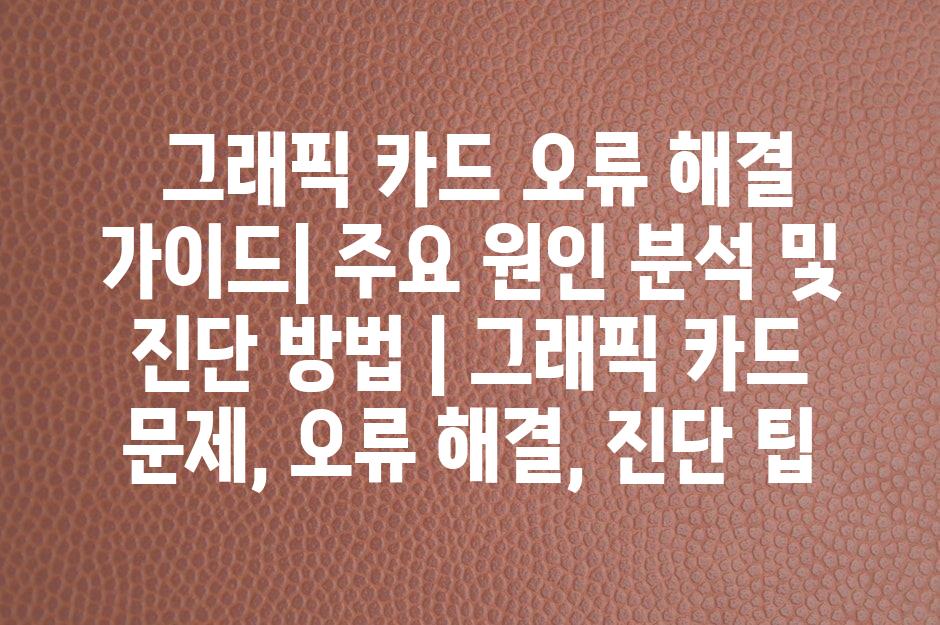

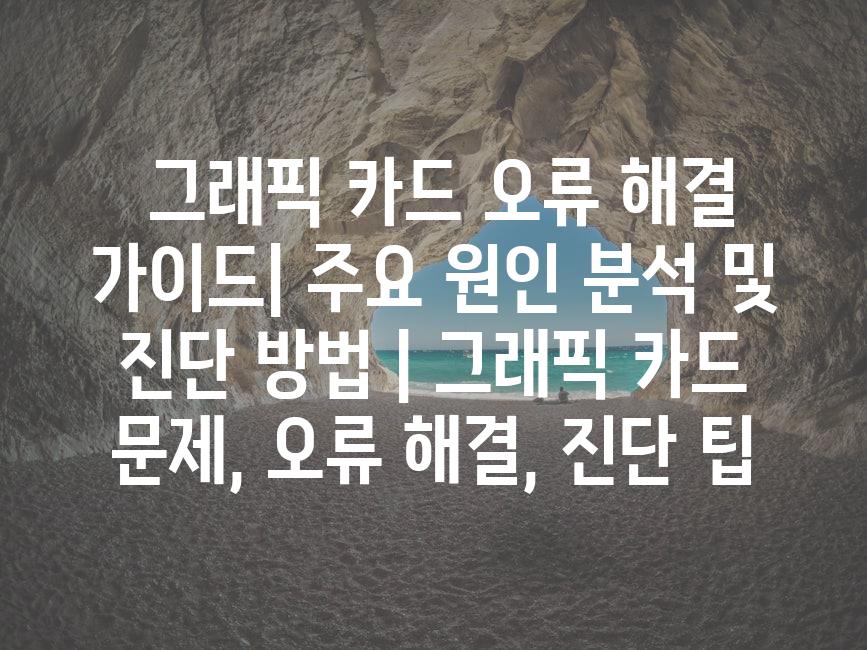


'기타' 카테고리의 다른 글
| 사운드 카드 왜곡 오류 해결| 순수한 오디오를 위한 솔루션 | 오디오 품질 개선, 왜곡 제거, 문제 해결 가이드 (0) | 2024.06.28 |
|---|---|
| 컴퓨터 키보드 오류 "한글이 안 쳐져요" 해결 솔루션 | 키보드 오류, 한글 입력 문제, 해결 방법, 팁, 가이드 (0) | 2024.06.28 |
| 사운드 카드 DMA 오류| 데이터 전송 문제 해결 가이드 | 윈도우, 드라이버, 문제 해결 팁 (0) | 2024.06.28 |
| 그래픽 카드 오류 발생 시 컴퓨터 안전하게 사용하는 방법 | 데이터 보호, 문제 해결, 안전 가이드 (0) | 2024.06.28 |
| 바이러스 감염으로 인한 블루 스크린 오류 해결 가이드 | 바이러스 제거, 시스템 복구, 데이터 백업 (0) | 2024.06.28 |



